FortiGate-Firewall: so stellen Sie die Werkseinstellungen wieder her

Ein unübersichtliches Netzwerk, Probleme nach einem Hardware- oder Softwarefehler oder der Verkauf eines gebrauchten Geräts – das sind nur einige Szenarien, in denen IT-Administratoren in Unternehmen 2025 vor einer Kernfrage stehen: Wie kann die FortiGate-Firewall auf Werkseinstellungen zurückgesetzt werden? Häufig wird die Rückkehr zum Ausgangszustand zum Rettungsanker, wenn Passwörter verloren wurden, Fehlkonfigurationen keine andere Option mehr lassen oder für einen Neuanfang gesorgt werden soll. Wer allerdings unvorbereitet einen Factory Reset durchführt, riskiert weitreichenden Datenverlust und verschenkt wertvolle Ressourcen. Umso wichtiger ist es, Schritt für Schritt vorbereitet, sicher und effizient vorzugehen. Dieser praxisnahe Leitfaden offenbart die entscheidenden Hintergründe, stellt alle relevanten Methoden klar verständlich vor und gibt konkrete Handlungsempfehlungen für die professionelle Umsetzung.
Werkseinstellungen der FortiGate-Firewall: Gründe, Auswirkungen und notwendige Vorbereitungen
In der komplexen IT-Welt kann das Zurücksetzen auf Werkseinstellungen zu den wichtigsten Maßnahmen gehören. Schon ein einziger falscher Klick im Konfigurationsmenü kann schwerwiegende Netzwerkprobleme verursachen. Dazu kommt: Im hektischen Alltag von IT-Abteilungen gehen gelegentlich Administrator-Passwörter verloren oder die Verantwortung für die Firewall wechselt etwa beim Verkauf, Wechsel der IT-Dienstleister oder während Rollouts gebrauchter Hardware. Auch aus Security-Sicht gibt es gute Gründe: Bei Verdacht auf kompromittierte Systeme bleibt oft nur das Löschen aller Konfigurationen und ein frischer Neustart. In all diesen Fällen rückt die Funktion “Factory Reset” ins Zentrum der Aufmerksamkeit.
Doch bevor eine Rücksetzung erfolgt, müssen die Konsequenzen klar sein. Beim Factory Reset werden tatsächlich sämtliche Einstellungen, individuellen Anpassungen und gespeicherten Daten gelöscht. Das bedeutet im Klartext:
- Alle Policies und Regeln sind entfernt.
- Netzwerkparameter werden auf die Fortinet-Standards zurückgestellt.
- Benutzerdefinierte Zertifikate und Benutzerdaten werden entfernt.
- Das gesamte Gerät startet mit leerer Standardkonfiguration (Firmware, AV/IPS Signaturen bleiben erhalten).
Das kann gravierende Auswirkungen auf den laufenden Betrieb haben. Für große Unternehmen kann der kurzfristige Ausfall der Firewall erhebliche Risiken bedeuten, von Sicherheitslücken bis zu Netzwerkunterbrechungen.
Um den Prozess unter Kontrolle zu behalten, sollten Anwender – ob Einsteiger oder erfahrener Profi – unverzichtbare Vorbereitungen treffen:
- Backup erstellen: Die aktuelle Konfiguration sollte immer gesichert werden (System > Dashboard > Backup).
- Wichtige Daten sichern: Zugangsdaten, IP-Adressen, Zertifikate oder spezielle Routingtabellen auf einen sicheren Speicherplatz exportieren.
- Zugang sicherstellen: Überblick über die physischen Zugänge (z.B. Konsolenzugang, Authentifizierungs-Token) bewahren.
- Neue Zugangsdaten festlegen: Nach dem Reset wird das Standard-Passwort (leer) und Benutzername „admin“ genutzt – ein individueller, starker Zugang ist nach der Rücksetzung unerlässlich.
Ein anschauliches Beispiel aus dem Arbeitsalltag: Ein mittelständisches Unternehmen installiert eine gebrauchte FortiGate 60F aus einem größeren Rollout. Die alte Konfiguration, inklusive der Admin-Passwörter, ist unbekannt, das Gerät lässt keinen Zugriff zu. Hier schafft der Factory Reset die notwendige Bereinigung, bevor die Firewall im eigenen Netzwerk eingesetzt werden kann. Wer mithilfe solcher praxisnaher Tipps den Wert der Vorarbeiten erkennt, minimiert Projekt- und Sicherheitsrisiken deutlich.
Risiken und Sicherheitsaspekte rund um den Factory Reset
Unterschätzt wird häufig, dass ein unüberlegtes Rücksetzen ungewollte Netzwerk-Ausfälle, Sicherheitslücken oder einen kompletten Kontrollverlust zur Folge haben kann – vor allem, wenn Administratoren nicht mehr auf die Firewall zugreifen können und das Gerät komplett isoliert ist. Wer etwa einen Factory Reset über Remote-Sitzung auslöst und keine physische Anwesenheit sicherstellt, riskiert, das Gerät nicht erneut zu erreichen und muss im Ernstfall anreisen oder Support anfordern.
- Unverzichtbar: Nach einem Reset sind alle Netzwerk- und Sicherheitsregeln entfernt – Schnellstmöglich müssen Basis-Konfigurationen und Policies neu gesetzt werden.
- Risikofaktor: Bleiben Standard-Passwörter gesetzt, ist das Gerät extrem angreifbar.
- Device Management: Wer das Gerät in Cloud-Umgebungen oder als Teil eines Massen-Rollouts einsetzt, sollte automatisierte Backup- und Restore-Mechanismen nutzen.
Das Bewusstsein für diese Auswirkungen und Fallstricke ist unverzichtbar – gerade in Zeiten immer ausgefeilterer Cyberbedrohungen, wie sie 2025 zum Tagesgeschäft jeder IT-Abteilung gehören.
FortiGate auf Werkseinstellungen zurücksetzen: Methoden, Schritt-für-Schritt-Anleitungen und Besonderheiten
Wer bereit ist, den Factory Reset durchzuführen, steht vor der Wahl verschiedener Methoden. Je nach Szenario – etwa Verlust des Web-Zugangs, Remotearbeit oder Geräte-Typ – bieten sich unterschiedliche Wege an. Zu den bewährtesten gehören:
- Reset über die Web-GUI (grafische Benutzeroberfläche): Schnell und unkompliziert, ideal bei bestehendem Admin-Zugang.
- Reset per CLI (Command Line Interface): Mächtig und direkt, vor allem bei komplexen Problemstellungen oder Zugangsverlust zu empfehlen.
- Reset via Hardware-Button: Bei manchen Modellen clever, wenn keine Softwarezugriffe mehr möglich sind.
Jede Methode hat ihre Besonderheiten und stellt Anwender vor unterschiedliche Herausforderungen. Detaillierte, gut verständliche Anleitungen minimieren Fehlerquellen und helfen, auch in Stresssituationen den Überblick zu behalten.
Zurücksetzen über die Web-GUI (grafische Oberfläche)
- Einloggen: Zugriff auf die Firewall-Oberfläche über einen Browser (z.B. https://192.168.1.99 oder Standard-IP-Adresse; Zugangsdaten beachten).
- Navigation: Zum Punkt System > Maintenance > Factory Reset navigieren – je nach Version können die Bezeichnungen geringfügig abweichen.
- Reset-Start: “Factory Reset” auswählen, Warnhinweis zur Datenlöschung bestätigen.
- Bestätigung: Das System fragt abschließend nach einer Bestätigung – mit „Yes“ fortfahren.
- Gerät startet neu: Nach wenigen Minuten ist die Firewall zurückgesetzt und steht im Ursprungszustand zur Verfügung.
Typische Herausforderungen: Bei Netzwerkproblemen oder gesperrtem Zugang hilft ggf. nur noch die CLI oder der Hardware-Button. Ebenso ist auf eventuelle Fehlermeldungen zu achten, zum Beispiel bei fehlendem Admin-Zugang oder gesperrten Menüpunkten.
Zurücksetzen per CLI (Konsolenzugang)
- Konsolenkabel anschließen: Über ein serielles Kabel wird der PC mit der Firewall verbunden.
- Terminalsoftware öffnen: Tools wie PuTTY oder Tera Term starten.
- Anmelden: Mit gültigen Admin-Daten einloggen (oder Standard-Zugang bei gebrauchten Geräten).
- Befehl eingeben:
- Normale Rücksetzung: execute factoryreset
- Individuelle Rücksetzung (Optionen erhalten): execute factoryreset2
- Normale Rücksetzung: execute factoryreset
- Individuelle Rücksetzung (Optionen erhalten): execute factoryreset2
- Warnhinweise beachten: Die Konsole zeigt eine Sicherheitsabfrage an, ob wirklich alles gelöscht werden soll – „y“ für ja eingeben, Abbruch mit „n“.
- Neustart abwarten: Nach einigen Minuten fährt die Hardware wieder hoch.
Besonderheiten: Die CLI bietet maximale Kontrolle – ideal für Power-User und große Unternehmen, die Massen-Deployments oder Skripte nutzen. Wer via CLI zurücksetzt, kann mit factoryreset2 sogar ausgewählte Routing-Informationen und Remote-Access-Konfigurationen erhalten – ein Pluspunkt bei Remote-Devices.
Reset per Hardware-Button
- Netzkabel entfernen.
- Reset-Taste drücken und gedrückt halten.
- Gerät wieder anschließen, Taste weiterhin gedrückt halten (ca. 10 Sekunden).
- Loslassen: Sobald die LEDs blinken, Taste loslassen. Das Gerät startet neu und ist im Werkszustand.
Achtung: Nicht auf allen Modellen vorhanden! Wer diese Funktion nutzt, sollte stets die Hardware-Handbücher der eigenen Gerätegeneration konsultieren.
Nach Abschluss des Resets ist das Gerät wieder unter der Standard-IP-Adresse und mit den Werkseinstellungen erreichbar.
Nach dem Factory Reset: Erstkonfiguration, Troubleshooting und Profi-Tipps für die FortiGate-Firewall
Kurz nach dem Rücksetzen steht die Firewall im Werkszustand bereit. Jetzt beginnt die entscheidende Phase – die Erstkonfiguration. Dabei gilt es, neue Zugangsdaten zu erstellen, die Netzwerkkonfiguration anzupassen und essentielle Sicherheitsrichtlinien wieder strikt zu definieren.
- Login: Zugriff via Web-Browser auf die Standard-IP-Adresse (meist 192.168.1.99) – Nutzername „admin“, Passwort bleibt leer.
- Passwortänderung: Nach der ersten Anmeldung zwingt das System zur Setzung eines sicheren Kennworts.
- Netzwerkkonfiguration: Routing, VLANs, Interfaces entsprechend der individuellen Netzwerkarchitektur anpassen.
- Regeln und Policies: Alle nötigen Security-Regeln und Benutzerrechte neu setzen, nur notwendige Dienste aktivieren.
- Backups einspielen (optional): Falls zuvor ein Backup erstellt wurde, kann dieses gezielt wiederhergestellt werden, um Zeit zu sparen.
Typische Fehler und Troubleshooting beim Factory Reset
In der Praxis können verschiedene Fehler auftreten, die nach einem Reset gezielt adressiert werden sollten:
- Kein Zugriff auf die Standard-IP: Überprüfen, ob der PC im selben Subnetz ist; Notfalls Netzwerkkabel oder Switch tauschen.
- Passwortprobleme: Standardpasswort ist leer – sollte es dennoch nicht funktionieren, ggf. alten Cache oder Cookies im Browser leeren.
- Vergessene Backups: Ohne vorherige Sicherung ist eine Wiederherstellung alter Settings nicht möglich – künftig immer Backup-Prozesse etablieren.
- Geräte startet nicht korrekt: Hardware-Status, LEDs und Konsolenausgaben prüfen – Fehler können auf einen Defekt oder fehlerhaften Reset zurückzuführen sein.
Profi-Tipp aus der Praxis: Größere Unternehmen setzen in 2025 häufig auf automatisierte Scripte (z.B. per Python oder mit FortiManager), um Factory Resets und Erstkonfigurationen in großen Umgebungen zentral und effizient auszurollen. Das spart Zeit und minimiert Fehlerquellen bei wiederkehrenden Aufgaben, etwa in Franchise-Netzen oder für internationale Standorte.
Nicht zu vergessen: Nach dem Reset sollten alle Firewalls unverzüglich mit aktuellen Firmware-Versionen, Virensignaturen und IPS-Regeln ausgestattet werden, bevor diese wieder produktiv in Betrieb gehen.
- Regelmäßige Updates: Direkt nach einem Reset auf Updates prüfen und einspielen.
- Dokumentation pflegen: Jede Änderung, jedes neue Passwort und alle Richtlinien aktuell dokumentieren.
- Zugangskontrollen setzen: Auch nach der Rücksetzung niemals Default-Passwörter beibehalten.
Wer diese Vorgaben beherzigt, sorgt dafür, dass der Factory Reset nicht zum Risiko, sondern zum Neustart für eine sichere Netzwerkzukunft wird. Die nächste Herausforderung im Netzwerkmanagement wartet bereits.
- MPLS, VLAN, VPN: Welches Protokoll für welchen Zweck? - 18 Dezember 2025
- DNS-Sicherheit: So schützen Sie Ihre Domain vor Hijacking - 12 Dezember 2025
- POP3, IMAP & SMTP: Die Grundlagen der E-Mail-Protokolle - 9 Dezember 2025
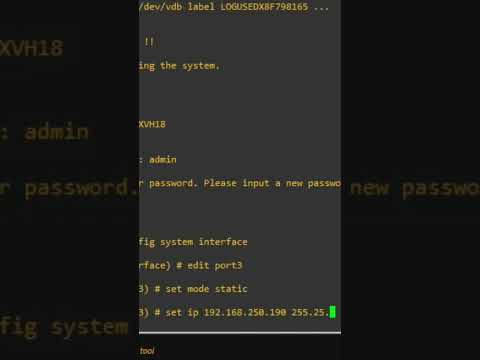





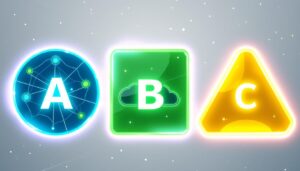


Comments
Leave a comment